有一种特别具有破坏性的恶意程序,它们伪装成帮助用户解决计算机不存在的问题的努力。 这些问题可能表现为应用程序已过时、病毒不存在或性能问题不存在。
你为什么要 删除 Mac Auto Fixer? Mac Auto Fixer 本身就是此类软件的一个示例。 虽然它给人的印象是它会修复你的 Mac,但它真正完成的是用一个可能被认为可能有害的应用程序来破坏它。
要删除此应用程序,您可以按照本指南了解最佳方法 删除不需要的应用程序 完全。
内容: 第 1 部分。什么是 Mac Auto Fixer?第 2 部分。 卸载 Mac Auto Fixer 的有效方法第 3 部分。如何避免潜在的恶意软件病毒?
第 1 部分。什么是 Mac Auto Fixer?
Mac Auto Fixer 是 PUA 或可能不需要的应用程序,相当于 Mac Tonic、Advanced Mac Cleaner 和 Mac Mechanic。 此应用程序的创建者使用了一种误导性的营销策略,称为“捆绑” 来宣传他们的产品。消费者的电脑经常在他们不知情的情况下安装了 Mac Auto Fixer。
当他们在线建议他们升级 Flash 播放器或他们的 Mac 是否有三种病毒时,他们经常会收到弹出广告。 这些弹出窗口的目的是欺骗人们安装和运行可能不需要的 Mac Auto Fixer 软件。 每次系统启动时,Mac Auto Fixer 都会启动并扫描计算机。
简短扫描后,Mac 用户会看到故障列表。 如果用户选择“修复所有项目” 选项。此应用程序在计算机上的放置方式会引起怀疑,即使很难判断扫描报告是否正确。您不应该相信或花钱购买这个可能不受欢迎的应用程序。
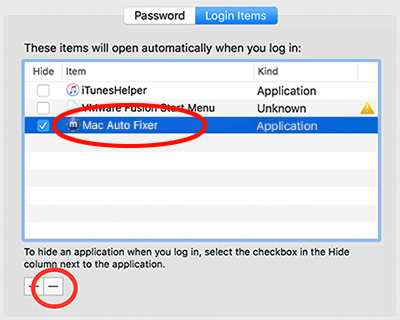
请注意,这种不受欢迎的应用程序经常通过误导性的 Flash Player(以及其他免费软件)安装分发,这些安装也会宣传广告软件感染和浏览器劫持者。 免费软件的安装程序可能会被故意欺骗,以便他们隐藏其他软件的安装。
结果,客户不仅会遇到包含可疑扫描结果的 Mac Auto Fixer 弹出窗口,而且还会被引导到受欢迎的网站 并在访问 Web 时遇到虚假广告。
是否需要删除 Mac Auto Fixer? 答案是肯定的。 有些人 讨论这个应用程序的问题 在网站上。 显然,Mac Auto Fixer 是一个恶意程序,它在未经您许可的情况下潜入您的计算机,导致其运行速度变慢,给您带来不便,并且很可能在此过程中窃取信息。
第 2 部分。 卸载 Mac Auto Fixer 的有效方法
1. 从登录项中删除 Mac Auto Fixer
Mac Auto Fixer 会将自己添加到用户登录其帐户后立即启动的应用程序列表中。 因此,在开始之前,请务必执行以下操作:
- 导航到系统 首选项 > 用户和组 在你的电脑上
- 只需导航到您的帐户。
- 点击 登录 项目选项卡。
- 搜索标有“Mac Auto Fixer." 要删除它,您必须先选择然后点击"-”图标。
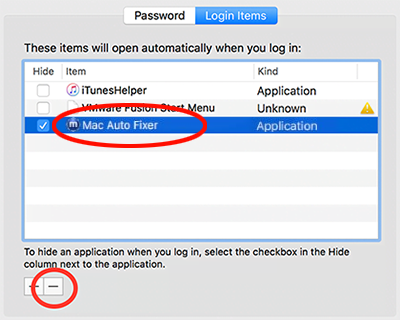
2. 完全卸载 Mac Auto Fixer 恶意软件
手动消除威胁可能是一项耗时且艰巨的任务,需要高水平的计算机专业知识。 尝试删除 Mac Auto Fixer 时,建议您使用 iMyMac PowerMyMac,这是一种专门的自动恶意软件清除解决方案。
请按照以下步骤删除该应用程序:
- 要开始删除过程,请启动 iMyMac PowerMyMac,转到应用程序的主页,然后选择 App卸载程序 从出现的菜单中。
- 点击 SCAN 按钮对当前安装在计算机上的所有软件进行彻底扫描。
- 从当前安装的所有程序列表中,您可以选择要卸载的程序。 该软件可以通过在搜索栏中输入其名称来找到。
- 选择 ”清洁" 从您的计算机中删除所有文件,包括与 Mac Auto Fixer 关联的文件。
- 完成后,会有一个通知,上面写着“清洁完成"将出现在屏幕上。

只要您下载此应用程序,您就可以卸载任何您想卸载的东西。 如果您不相信,只需安装此应用程序并 删除不需要的宙斯病毒 试一试。
3. 从浏览器中删除 Mac Auto Fixer Extension
清除恶意软件生成的文件或文件夹后,继续从 Web 浏览器中删除恶意插件,同时继续使用“延期 专栏“PowerMyMac 软件。
此功能可能会消除安装在 Mac 浏览器上的所有扩展程序或浏览器插件。
它旨在通过优化不经常使用但可能在 Mac 上找到的各种设置来帮助您提高和优化 Mac 的效率。

第 3 部分。如何避免潜在的恶意软件病毒?
请记住,充分注意程序安装过程的每个步骤是防止下载 Mac Auto Fixer 等潜在不良应用程序的最有效策略。 运行在网络上找到的免费软件时,必须仔细检查安装过程的每个阶段。
当您单击高级或自定义安装选项时,您可能会看到许多选项,允许您取消选择通常不需要的多个应用程序的存在。 如果您希望阻止安装不需要的应用程序,请注意警告您计算机病毒或过时软件的在线弹出窗口。
此外,不要相信提醒您计算机正在运行过时软件的在线弹出窗口。 考虑到网站确实无法确定 Mac 是否受到影响,所以如果您看到弹出窗口显示“你的 Mac 被感染了” 无视他们。
显示“更新您的 Flash 播放器" 几乎总是欺诈性的。只有从程序开发人员的网站上,您才能安装 Flash Player 和任何其他应用程序。
在当今时代,有大量可能被认为不受欢迎的应用程序利用捆绑营销的策略在计算机上下载。
他们的主要任务是进入 Mac,进行有问题的系统扫描,然后列出一长串缺陷,希望说服计算机用户从他们那里购买许可证密钥,以便他们可以解决他们明显发现的问题。
如果您的设备上存在 Mac Auto Fixer,您应该忽略所有系统扫描或出现的问题弹出窗口。 立即从您的计算机中删除 Mac Auto Fixer 应用程序。
结语
使用上述清洁方法,您可以完全从 Mac 中删除 Mac Auto Fixer 应用程序。 重要的是,我们建议您使用 强大的应用卸载程序 PowerMyMac 的。



